Canon LBP-3010: [B-02] Установка Руководства пользователя
[B-02] Установка Руководства пользователя: Canon LBP-3010
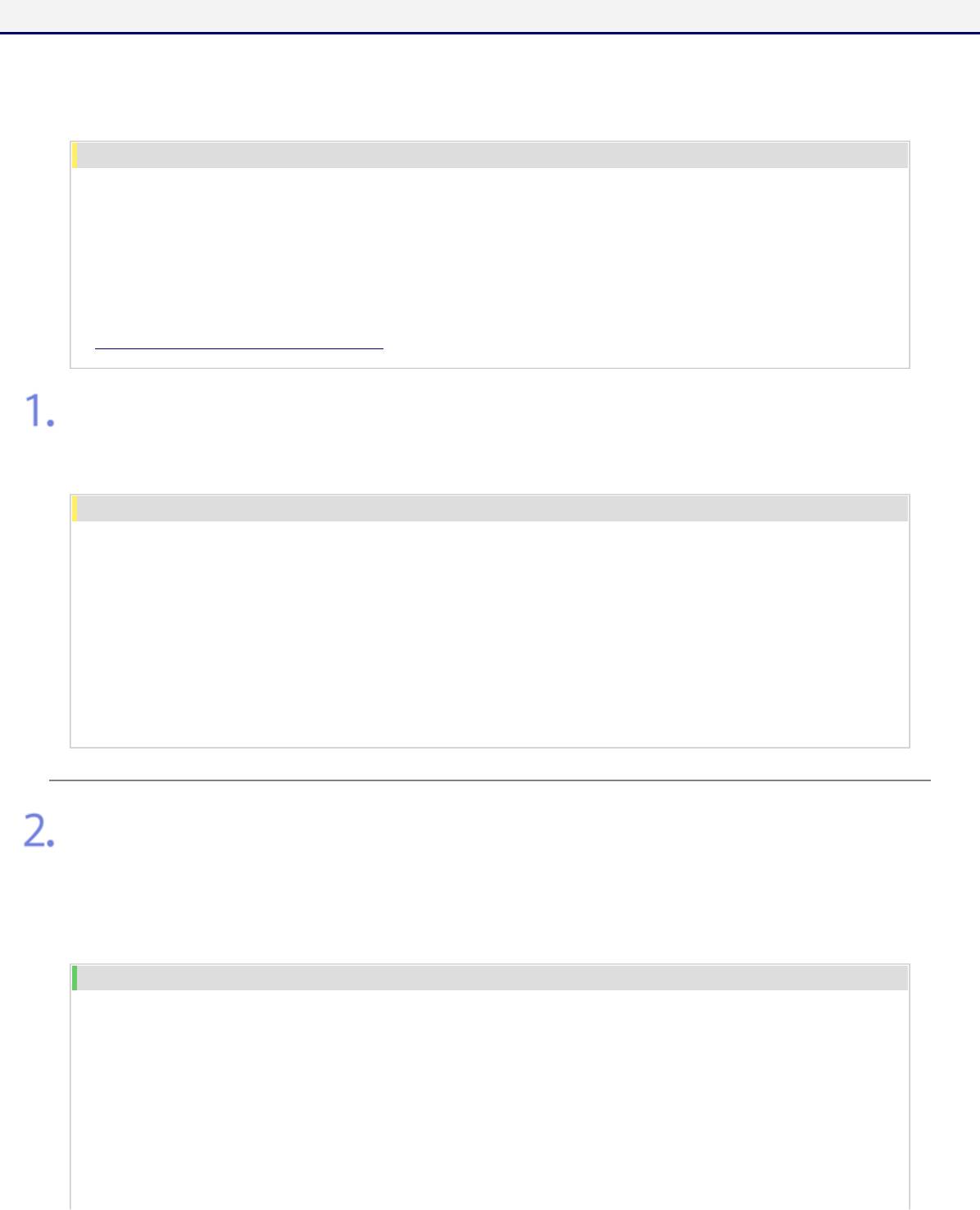
Руководство пользователя
[B-02] Установка Руководства пользователя
Руководство пользователя можно установить в компьютере с помощью компакт-диска, входящего в
комплект принтера.
Далее приводится описание процедуры установки Руководства пользователя.
ЗАПОМНИТЕ
Если на жестком диске недостаточно пространства для установки программного обеспечения
В процессе установки появляется сообщение о том, что на жестком диске недостаточно свободного
пространства.
Отмените установку, освободите пространство на жестком диске, а затем установите программное
обеспечение заново.
«Минимальные требования к системе»
Включите компьютер и запустите ОС Windows.
Обязательно зарегистрируйтесь в системе в качестве пользователя с правами
администратора.
ЗАПОМНИТЕ
Если Вы не знаете, есть ли у Вас права администратора
Обратитесь к администратору системы.
Если в ходе автоматической установки Plug and Play открывается мастер установки или
диалоговое окно
Щелкните на кнопке [Отмена], выключите принтер и выполните установку, как описано на этой странице.
Вставьте компакт-диск, входящий в комплект принтера, в дисковод компакт-
дисков компьютера.
Если компакт-диск уже находится в дисководе, извлеките диск и снова вставьте его
в дисковод.
Подождите, пока не откроется окно установки с компакт-диска.
ПРИМЕЧАНИЕ
Если окно установки с компакт-диска не открывается
● Windows Vista
1. Щелкните на кнопках [Пуск] → [Начать поиск].
2. Введите [D:\Russian\MInst.exe] → нажмите клавишу [ENTER] на клавиатуре.
В зависимости от используемого компьютера имя дисковода компакт-дисков («D:») может
быть иным.
● Windows 2000, XP и Server 2003
file:///C|/Documents%20and%20Settings/takeo.tag...ktop/Russian/Manuals/Source/contents/p_all.html (13 of 354) [2008/10/28 10:42:23]
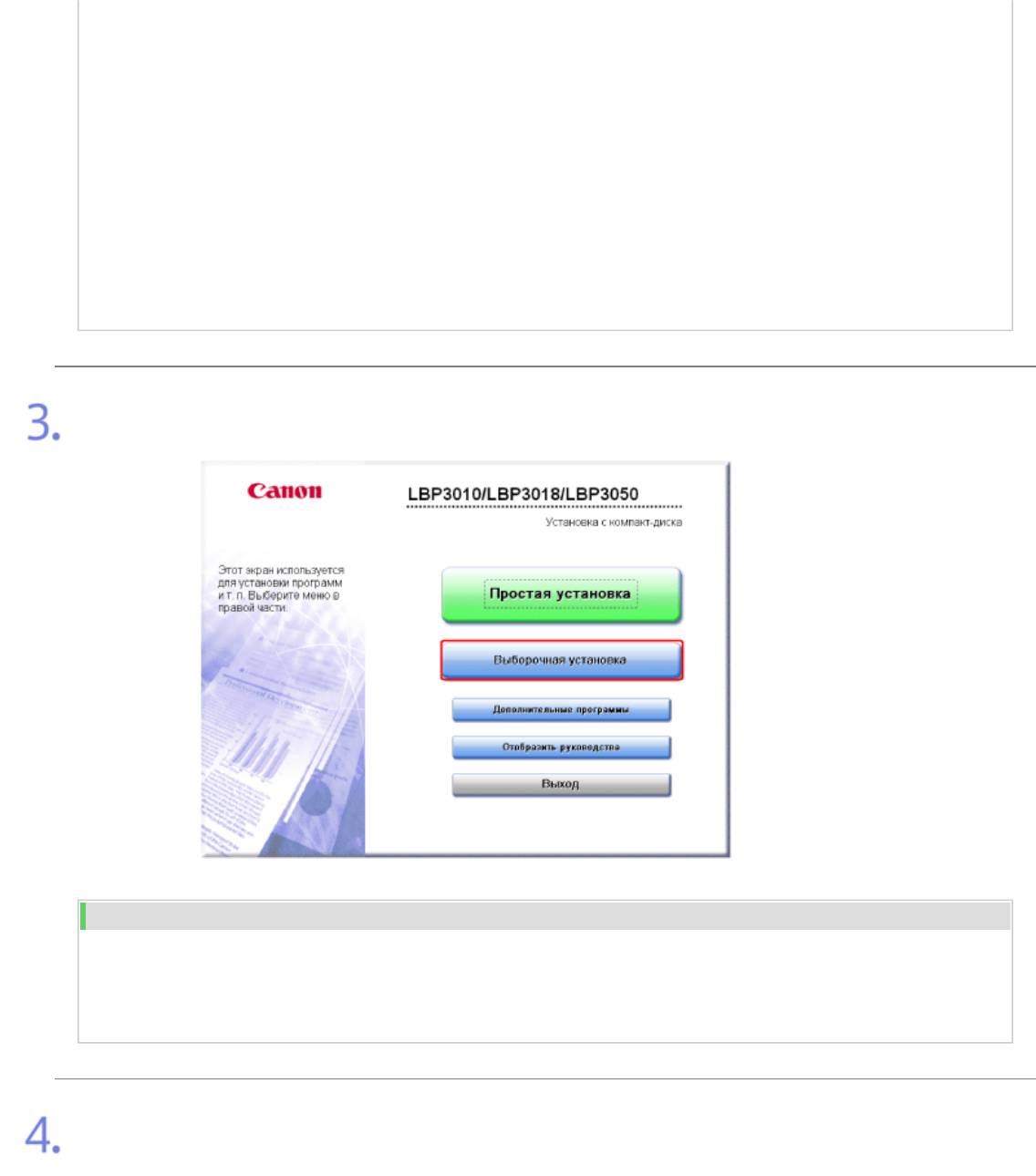
Руководство пользователя
1. Щелкните на кнопках [Пуск] → [Выполнить].
2. Введите [D:\Russian\MInst.exe] → щелкните на кнопке [OK].
В зависимости от используемого компьютера имя дисковода компакт-дисков («D:») может
быть иным.
Если открывается диалоговое окно [Автозапуск] (Windows Vista)
Щелкните на кнопке [Выполнить AUTORUN.EXE].
Если открывается диалоговое окно [Контроль учетных записей пользователей] (Windows Vista)
Щелкните на кнопке [Продолжить].
Щелкните на кнопке [Выборочная установка].
ПРИМЕЧАНИЕ
Установка драйвера принтера совместно с Руководством пользователя
Щелкните на кнопке [Простая установка].
Выберите программное обеспечение, которое требуется установить.
1. Снимите флажок [Драйвер принтера].
2. Щелкните на кнопке [Установка].
file:///C|/Documents%20and%20Settings/takeo.tag...ktop/Russian/Manuals/Source/contents/p_all.html (14 of 354) [2008/10/28 10:42:23]
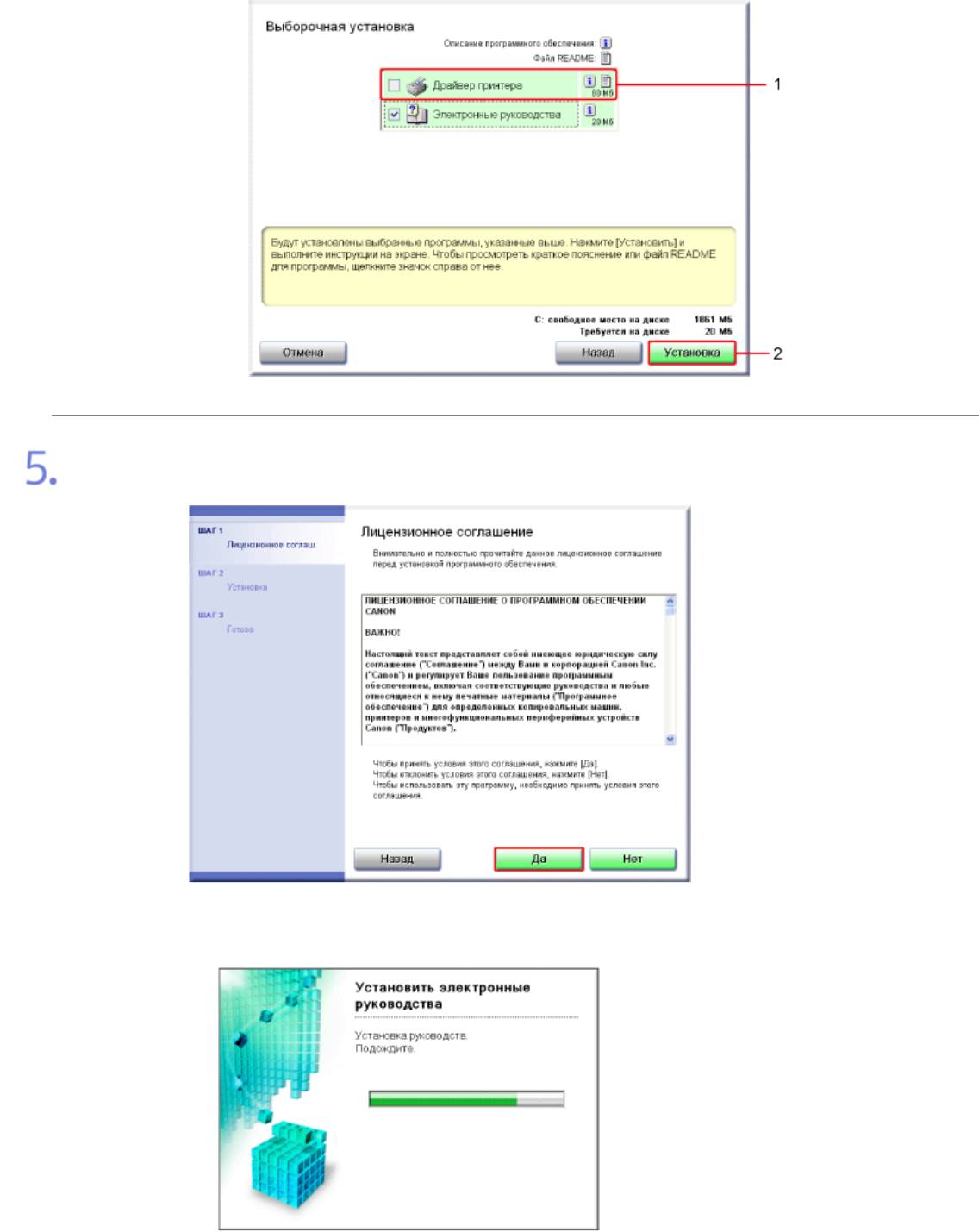
Руководство пользователя
Прочитайте лицензионное соглашение, а затем щелкните на кнопке [Да].
Запускается установка Руководства пользователя.
file:///C|/Documents%20and%20Settings/takeo.tag...ktop/Russian/Manuals/Source/contents/p_all.html (15 of 354) [2008/10/28 10:42:23]
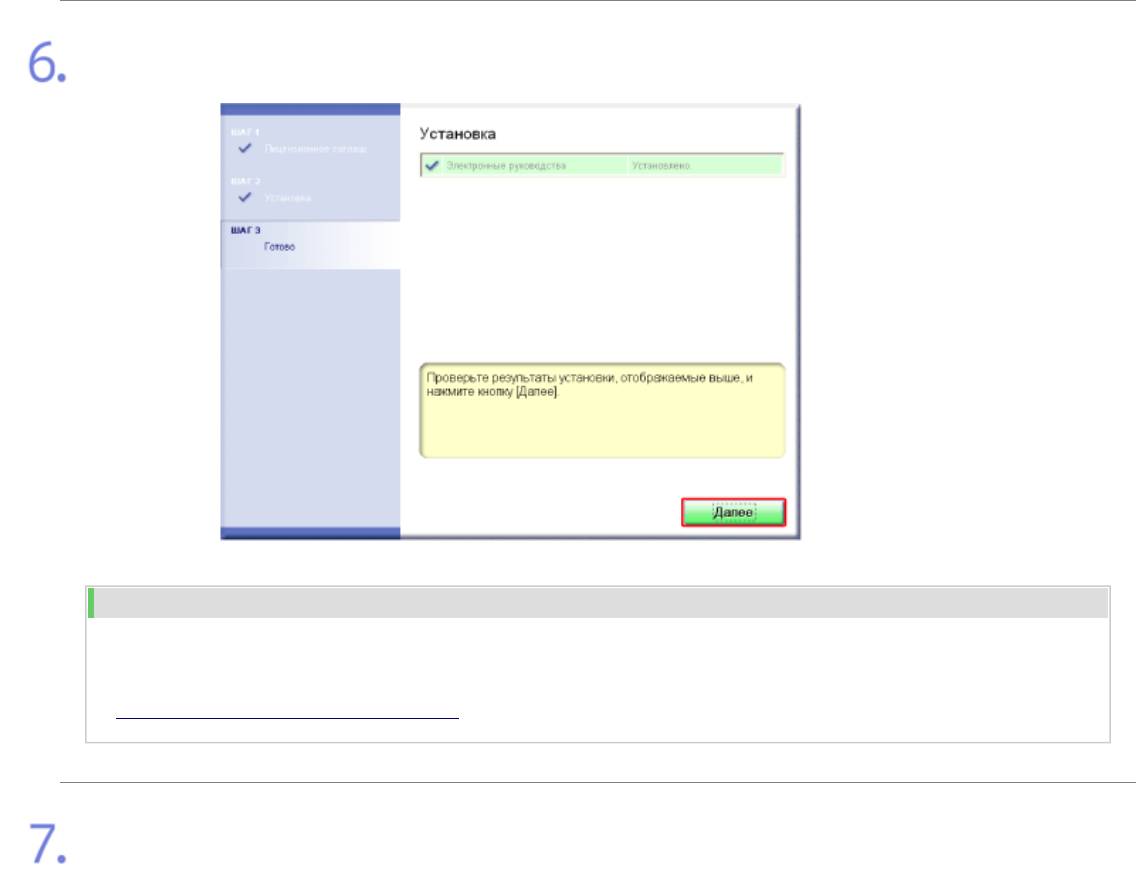
Руководство пользователя
Подождите, пока диалоговое окно не закроется.
Установка занимает несколько минут.
Проверьте результат установки, а затем щелкните на клавише [Далее].
ПРИМЕЧАНИЕ
Если не удается правильно установить программное обеспечение
«Проблемы, связанные с установкой»
Перезапустите компьютер.
1. Установите флажок [Перезагрузить компьютер сейчас
(рекомендуется)].
2. Щелкните на кнопке [Перезагрузить].
file:///C|/Documents%20and%20Settings/takeo.tag...ktop/Russian/Manuals/Source/contents/p_all.html (16 of 354) [2008/10/28 10:42:23]
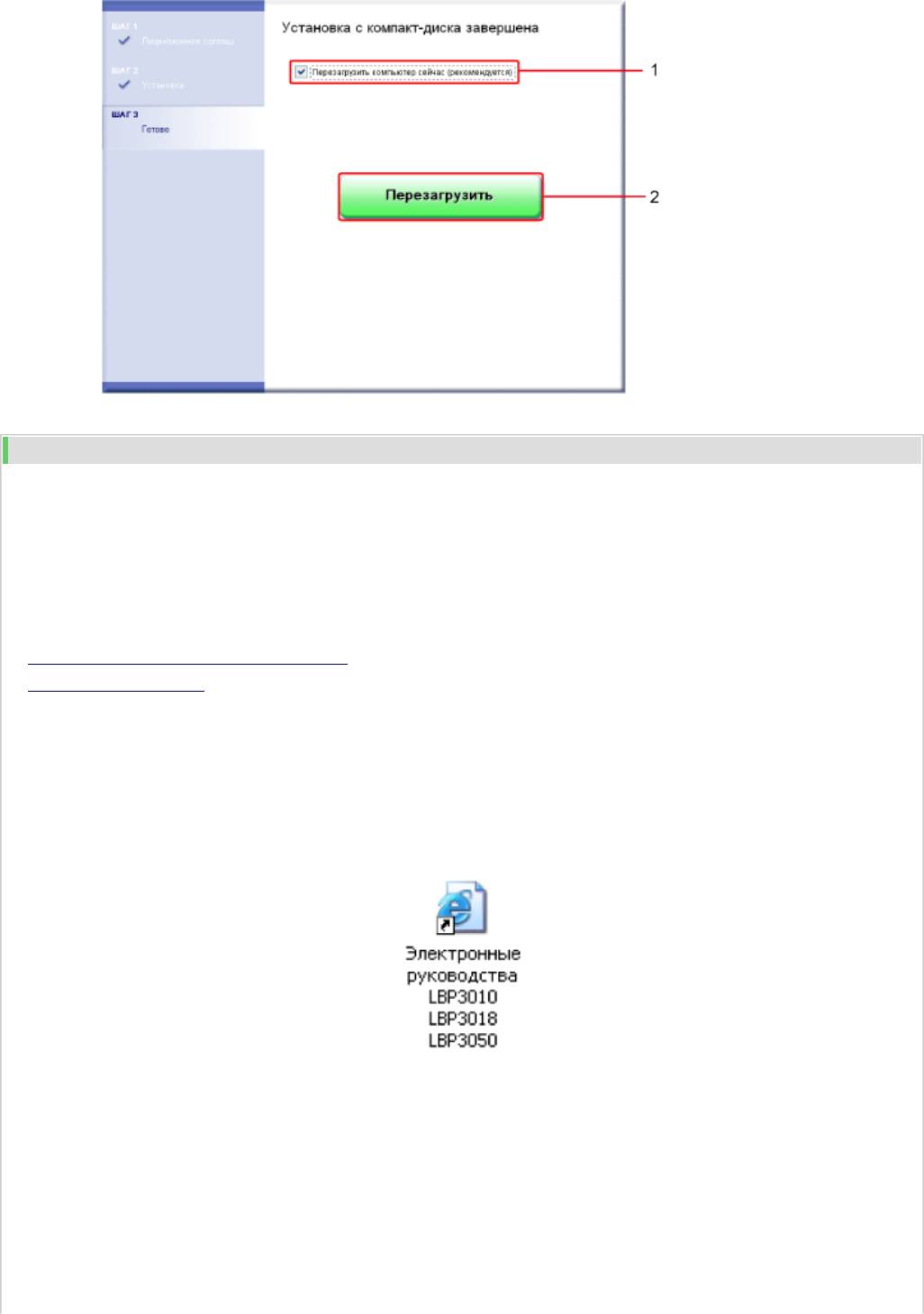
Руководство пользователя
ПРИМЕЧАНИЕ
Извлечение компакт-диска
По завершении установки можно извлечь компакт-диск из дисковода компакт-дисков компьютера.
Как пользоваться Руководством пользователя
«Просмотр Руководства пользователя»
«Поиск информации»
Элементы, появляющиеся по завершении установки Руководства пользователя
● На рабочем столе добавляется ярлык [Электронные руководства LBP3010 LBP3018 LBP3050]
(или [Электронные руководства LBP3100 LBP3108 LBP3150]).
● В разделе [Все программы] или [Программы] меню [Пуск] добавляются пункты [Canon
LBP3010 LBP3018 LBP3050] (или [Canon LBP3100 LBP3108 LBP3150]) и [Электронные
руководства LBP3010 LBP3018 LBP3050] (или [Электронные руководства LBP3100 LBP3108
LBP3150]).
file:///C|/Documents%20and%20Settings/takeo.tag...ktop/Russian/Manuals/Source/contents/p_all.html (17 of 354) [2008/10/28 10:42:23]
Оглавление
- [A-01] Установка
- [A-02] Правила обращения с кабелем питания
- [A-03] Правила обращения с принтером
- [A-04] Чистка, техническое обслуживание и контроль
- [A-05] Правила хранения картриджей с тонером и обращения с ними
- [B-01] Как пользоваться Руководством пользователя
- [B-02] Установка Руководства пользователя
- [B-03] Просмотр Руководства пользователя
- [B-04] Поиск информации
- [B-05] Удаление Руководства пользователя
- [C-01] Правовая информация
- [C-02] Правовые ограничения на использование приобретенного Вами изделия и использование изображений
- [D-02] Габариты компонентов
- [D-03] Технические характеристики
- [D-04] Картридж с тонером
- [D-05] Программное обеспечение CAPT (Драйвер принтера)
- [D-06] Как пользоваться компакт-диском
- [E-01] Подготовка к установке принтера (Условия установки принтера)
- [E-02] Проверка комплектности
- [E-03] Перемещение принтера к месту установки
- [E-04] Подготовка картриджа с тонером
- [E-05] Подсоединение кабеля питания
- [E-06] Загрузка бумаги
- [E-07] Установка драйвера принтера с компакт-диска (Windows Vista)
- [E-08] Установка драйвера принтера с компакт-диска (Windows XP и Server 2003)
- [E-09] Установка драйвера принтера с компакт-диска (Windows 2000)
- [E-10] Установка драйвера принтера с помощью функции Plug and Play (Windows Vista)
- [E-11] Установка драйвера принтера с помощью функции Plug and Play (Windows XP и Server 2003)
- [E-12] Установка драйвера принтера с помощью функции Plug and Play (Windows 2000)
- [E-13] Выполнение печати страницы конфигурации
- [E-14] Печать тестовой страницы в ОС Windows
- [E-15] Удаление драйвера принтера с помощью программы удаления руководств Canon
- [E-16] Удаление драйвера принтера с помощью панели управления
- [E-17] Удаление драйвера класса USB
- [F-01] Включение (Вкл.) и выключение (Выкл.) принтера
- [F-02] Основная процедура печати
- [F-03] Отмена задания на печать
- [F-04] Указание настроек печати
- [F-05] Отображение диалогового окна настроек печати (Свойства документа)
- [F-06] Окно проверки состояния и настроек принтера (Окно состояния принтера)
- [F-07] Использование интерактивной справки
- [F-08] Требования к бумаге
- [F-09] Печать на бумаге стандартного размера
- [F-10] Печать на карточках указателя или конвертах
- [F-11] Печать на бумаге пользовательского размера
- [F-12] Поворот данных печати на 180 градусов
- [F-13] Печать нескольких страниц на одном листе
- [F-14] Настройка плотности тонера
- [F-15] Сортировка указанного числа копий
- [F-16] Увеличение или уменьшение страницы при печати
- [F-17] Печать изображения на бумаге размера, превышающего формат A4 (Печать плаката)
- [F-18] Объединение и печать документов
- [F-19] Печать фотографий и графики
- [F-20] Коррекция изображений с грубой текстурой
- [F-21] Согласование цвета на экране монитора
- [F-22] Настройка яркости и контраста и печать изображения
- [F-23] Using the Образец Pane to Configure the Настройка печати
- [F-24] Сохранение часто используемых настроек печати (Профили)
- [G-01] Отображение окна состояния принтера
- [G-02] Настройка отображения окна состояния принтера и задание настроек мониторинга
- [G-03] Обновление отображения окна состояния принтера
- [G-04] Правила обращения с картриджем с тонером
- [G-05] Замена картриджа с тонером
- [G-06] Хранение картриджа с тонером
- [G-07] Чистка внутренней части принтера
- [G-08] Чистка принтера снаружи
- [G-09] Перемещение принтера
- [H-01] Если отображается сообщение об ошибке
- [H-03] Проблемы, связанные с качеством печати
- [H-04] Проблемы, связанные с установкой
- [H-05] Проблемы, возникающие при печати
- [H-06] Различные проблемы
- [I-01] Использование принтера в сети
- [I-02] Совместный доступ к принтеру
- [I-03] Установка драйвера принтера (локальная установка)
- [I-04] Установка драйвера принтера (установка путем загрузки по сети)
- [I-05] Проверка настройки брандмауэра Windows






